在Excel中,IF函数是一个极其强大且常用的工具,它允许用户根据一个或多个条件来返回不同的结果。无论是进行数据验证、分类汇总,还是进行简单的条件判断,IF函数都能轻松应对。下面,我们将详细探讨IF函数的基本用法、进阶技巧以及实际应用场景,帮助您全面掌握这一功能。
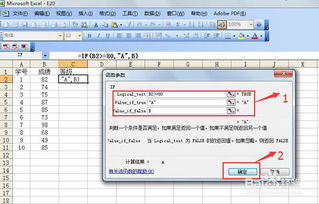
IF函数的基本语法非常直观,它包含三个主要部分:测试条件、真时返回值、假时返回值。语法结构如下:
```excel
=IF(logical_test, [value_if_true], [value_if_false])
```
`logical_test`:要测试的条件,结果为TRUE或FALSE。
`value_if_true`:当`logical_test`的结果为TRUE时返回的值。如果省略此参数且条件为真,则返回TRUE。
`value_if_false`:当`logical_test`的结果为FALSE时返回的值。如果省略此参数且条件为假,则返回FALSE。
假设我们有一个学生成绩表,包含姓名和分数两列,我们想要根据学生的分数判断其等级(比如,90分及以上为A,80到89分为B,以此类推)。
1. 单条件判断:
在C2单元格(假设C列用于显示等级)输入以下公式,并向下拖动填充柄以应用到整列:
```excel
=IF(B2>=90, "A", "非A")
```
这个公式只能区分90分及以上和其他分数,为了更细化等级划分,我们需要嵌套IF函数。
2. 多条件嵌套:
为了判断A、B、C、D四个等级,我们可以这样写:
```excel
=IF(B2>=90, "A", IF(B2>=80, "B", IF(B2>=60, "C", "D")))
```
这个公式首先检查分数是否大于等于90,如果是,则返回“A”;否则,进入下一个IF语句,检查分数是否大于等于80,依此类推。
1. 结合AND、OR函数:
当需要同时满足多个条件或满足任一条件时,可以结合AND或OR函数。例如,判断一个学生的分数是否既在90分以上又是数学课的高分(假设“数学课”在D列标记为“Yes”):
```excel
=IF(AND(B2>=90, D2="Yes"), "数学高分A", "非数学高分A")
```
或者,判断分数是否在80到90分之间(包含80和90):
```excel
=IF(AND(B2>=80, B2<=90), "B等级", "非B等级")
```
2. 使用IFERROR处理错误:
在涉及复杂计算或引用其他单元格时,可能会出现错误值(如DIV/0!、N/A等)。IFERROR函数可以帮助捕获这些错误并返回自定义信息,提高公式的健壮性。
```excel
=IFERROR(复杂计算公式, "发生错误")
```
3. 使用IFS(较新版本Excel):
对于Excel 2016及更高版本,IFS函数提供了一种更简洁的方式来处理多个条件,避免了多层嵌套的IF语句。IFS函数按照参数的顺序评估条件,一旦某个条件为真,即返回对应的结果,并停止进一步评估。
```excel
=IFS(条件1, 结果1, 条件2, 结果2, ...)
```
库存管理:判断库存量是否低于安全库存,自动提醒补货。
销售分析:基于销售额判断销售员表现,划分不同业绩区间。
财务审核:检查财务数据是否符合特定标准,如费用报销是否符合公司政策。
数据分析报告:在报表中根据数据自动分类或标注重要信息,如高亮显示异常数据。
IF函数是Excel中不可或缺的一部分,它让数据分析和处理变得更加灵活和高效。无论是处理简单的条件判断,还是构建复杂的逻辑流程,IF函数都能提供强大的支持。通过学习并熟练掌握IF函数及其相关技巧,您将能够更轻松地处理各种Excel任务,提升工作效率。希望本文能够帮助您更好地理解和应用IF函数,让您的Excel之旅更加顺畅。
25.53M悠兔电视2.3.4
48.82M墨云影视免费高清观看
25.87M闲趣岛官方正版
108.62M黑洞吞噬大作战
282.80M死亡之路2移植版
49.50M餐瘾地城手游汉化版
54.18Mygpro手机版
59.34M像素女孩
104.88M帕奎特parquet手机版
88.81M饥饿鲨进化8.1.0
本站所有软件来自互联网,版权归原著所有。如有侵权,敬请来信告知 ,我们将及时删除。 琼ICP备2023003481号-5